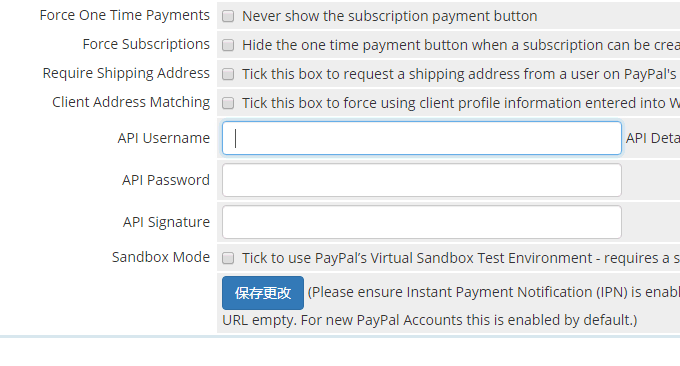
Creo que todos han usado WHMCS. Los proveedores de host extranjeros básicamente usan WHMCS para administrar las ventas de nombres de dominio de host, y la autorización de WHMCS no es costosa. Se puede usar con varios paneles como VPS, servidores independientes, nombres de dominio y hosts virtuales. Fácil de integrar, siempre que desee ingresar a la industria IDC, WHMCS es esencial.
WHMCS admite chino. Si la plantilla de tema predeterminada no se ve bien, también puede modificarla usted mismo. WHMCS viene con un amplio conjunto de plantillas de correo electrónico. Solo necesita agregar parámetros de correo electrónico relevantes y colocarlos en el contenido del correo electrónico. Se pueden personalizar otros CSS y otros estilos. Además, WHMCS también se puede conectar a Alipay, Paypal y otras interfaces.
A juzgar por mi uso personal, la instalación de WHMCS tiene requisitos bastante altos para la instalación de PHP. En primer lugar, se requiere Ioncube, y PHP 7.1 y superior no tiene Ioncube, por lo que es mejor elegir PHP 5.6 para la instalación. El segundo es el requisito de permisos de escritura en el directorio de archivos. Esto se detectará automáticamente durante el proceso de instalación. Sólo si las modificaciones cumplen con los requisitos se podrá iniciar la instalación.

WHMCS se puede utilizar en muchos lugares. Algunos paneles VPS gratuitos como Vestacp, ISPConfig, etc. han desarrollado interfaces WHMCS. Estos contenidos se explicarán en detalle para los amigos novatos en artículos futuros. Hay más servidores de creación de sitios web y herramientas de creación de sitios web. Puede probar:
- Instalación y uso del panel de virtualización de servidores SolusVM: admite nueva administración de OpenVZ, KVM y Xen VPS
- Anfitrión VPS japonés: experiencia de anfitrión VPS japonés ConoHa: la velocidad de la sala de computadoras de Tokio es el pago promedio de Alipay
- Utilice el complemento MailPoet Newsletters para crear suscripciones de correo electrónico RSS para WordPress y admitir SMTP
1. Método de instalación de WHMCS
Primero, vaya al sitio web oficial: https://www.whmcs.com/, registre una cuenta y compre una licencia. El precio más barato es de 16 dólares estadounidenses al mes. Si solo desea probar y aprender, también puede buscar en línea y descargar la versión especial, pero recuerde no usarla para producción para evitar puertas traseras.
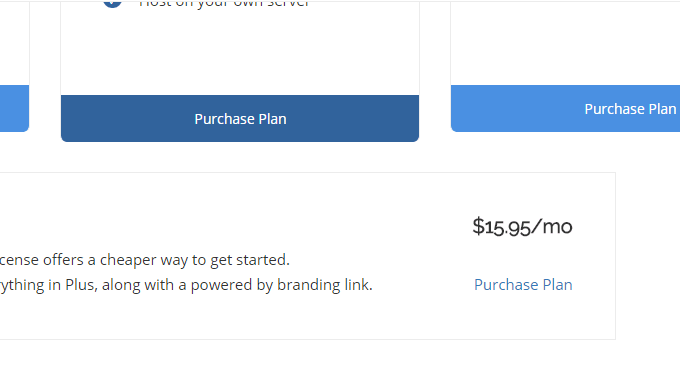
Luego de que el pago sea exitoso, ingrese al centro de productos de WHMCS y podrá ver que la autorización está disponible.
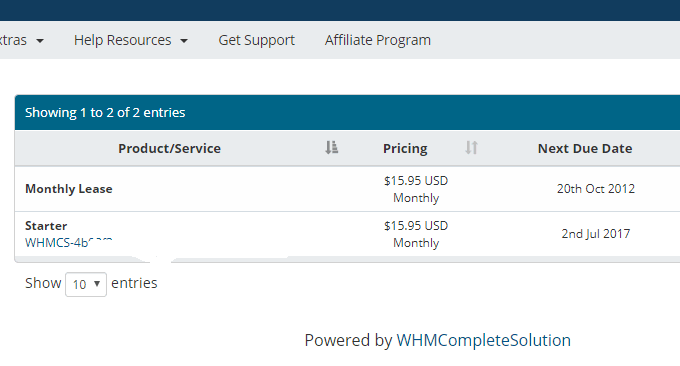
Haga clic para descargar la última versión de WHMCS.
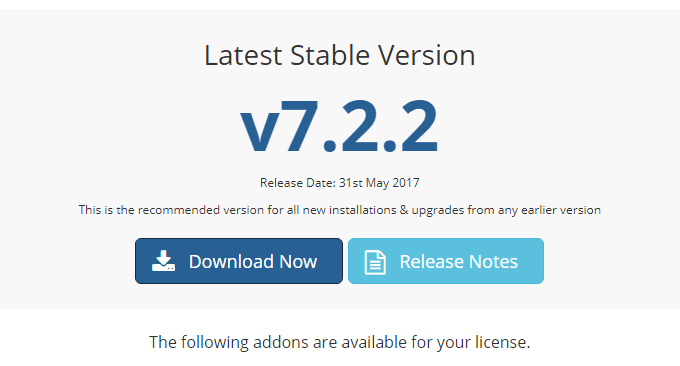
Descomprima WHMCS y cárguelo en el directorio raíz de su sitio web, luego abra la URL para iniciar la instalación. Si no hay ningún archivo de configuración, WHMCS le pedirá que lo modifique.
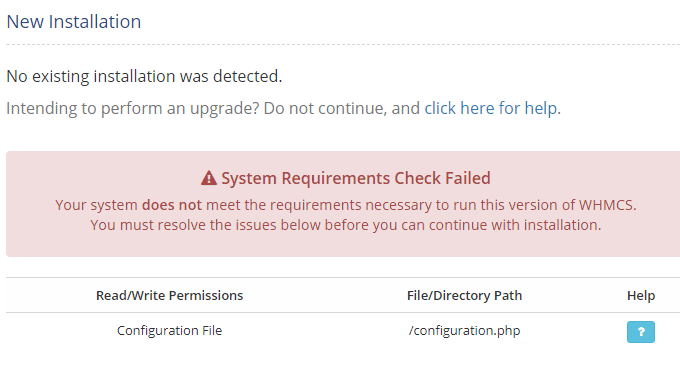
Ingrese al directorio WHMCS y cambie directamente el nombre del archivo de muestra al archivo de configuración. También puede cargar un archivo de configuración con el mismo nombre.

Durante el proceso de instalación de WHMCS, se le pedirá que ingrese el código de autorización y complete la base de datos MysqL. Parece que MysqL 5.7 tiene algunos problemas de compatibilidad. Se recomienda utilizar MysqL 5.6.
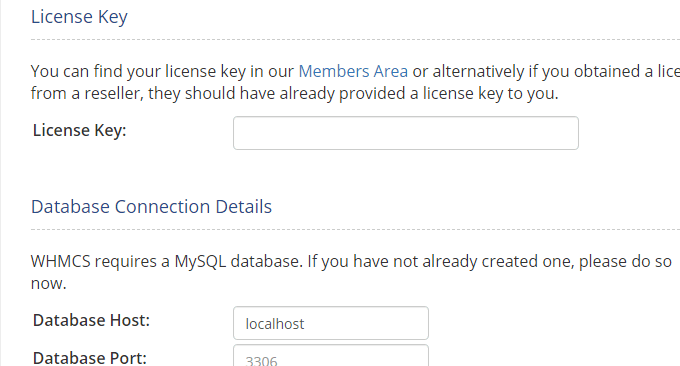
Mensaje de éxito de la instalación de WHMCS.
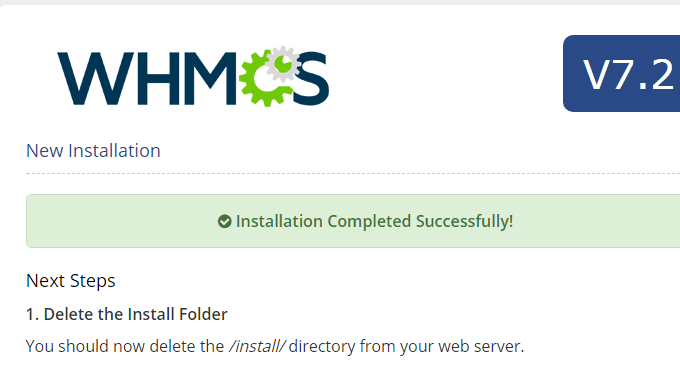
Recuerde seguir las indicaciones para eliminar el directorio de instalación, modificar los permisos del directorio, configurar tareas programadas, etc. Si es un VPS, puedes agregar el comando en el siguiente formato, lo que significa que se ejecutará cada diez minutos.
*/10 * * * * php -q /data/wwwroot/wzfou.net/crons/cron.php2. Localización china de WHMCS
El WHMCS actualmente instalado tiene su propio paquete de idioma chino, pero el back-end de WHMCS todavía está en inglés. Puede descargarlo directamente en: https://www.ucblog.net/wzfou/WHMCS_6.2_cn.zip. que es adecuado para 6,0 y superiores. Algunas piezas no son completamente chinas.
Descomprima WHMCS y cargue el archivo de idioma en el directorio de administración en el directorio correspondiente de WHMCS.
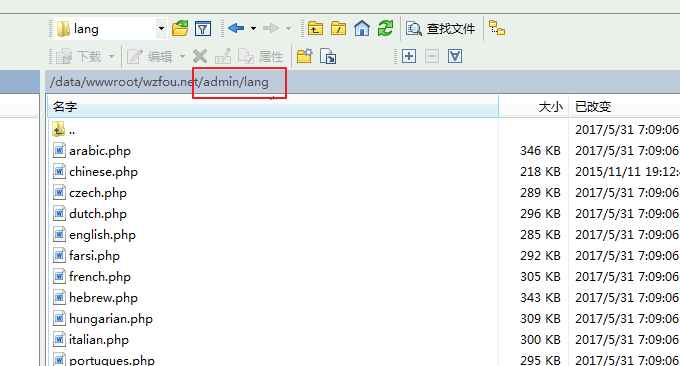
Inicie sesión en WHMCS, actualícelo y podrá ver que el backend de WHMCS se ha traducido al chino (haga clic para ampliar).
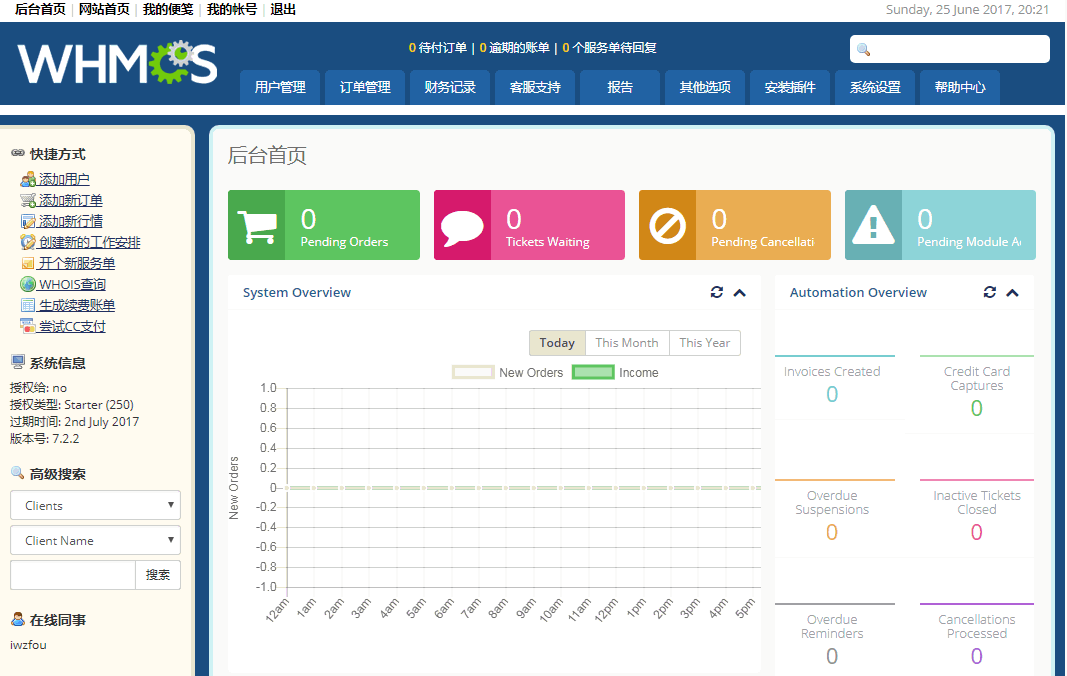
3. Configuración básica de WHMCS
Después de iniciar sesión en WHMCS, el asistente de configuración aparecerá automáticamente. También puede ingresar a "Configuración" y hacer clic en el asistente de configuración para realizar operaciones de configuración básicas en WHMCS. El primer paso es configurar información básica como logotipo, correo electrónico y dirección.
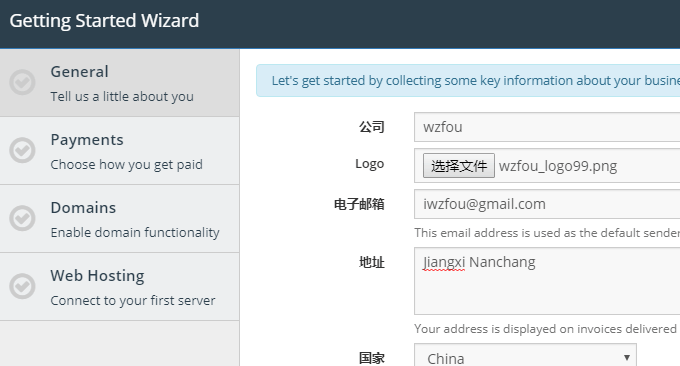
El segundo paso es abrir la pasarela de pago. El Paypal predeterminado ha sido configurado para usted. Solo necesita ingresar su número de cuenta Paypal.
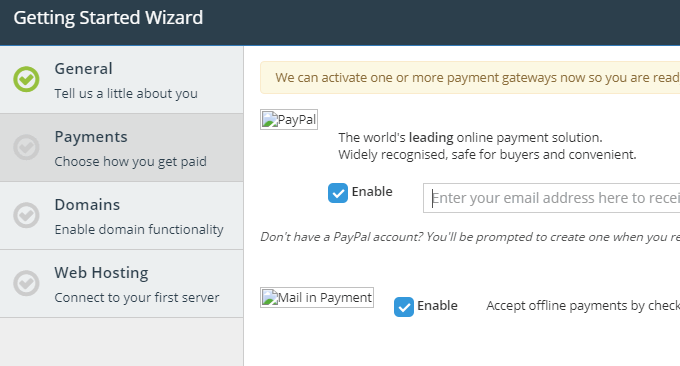
A continuación, ¿debería activarse el servicio de registro de nombres de dominio? WHMCS viene con la distribución de nombres de dominio de Enom. Solo necesita completar su cuenta de distribución de nombres de dominio de Enom y su contraseña para lograr la distribución de nombres de dominio en WHMCS.
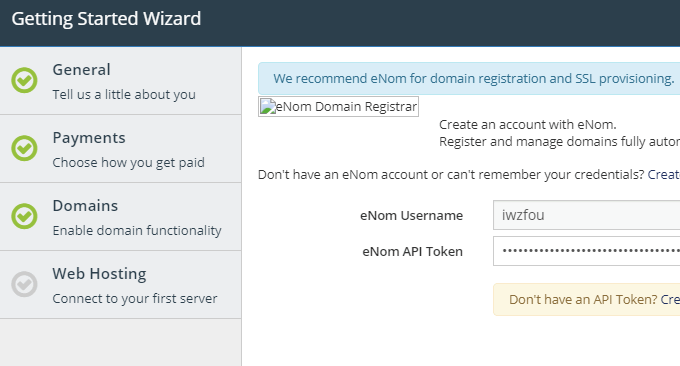
Recuerde agregar la IP de su servidor en Enom para evitar no poder comprar un nombre de dominio.
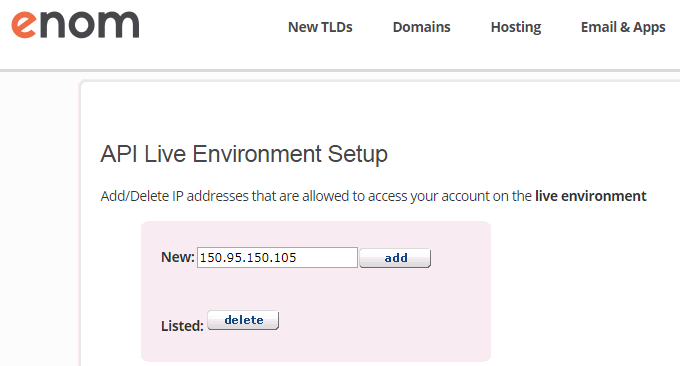
Si tiene un panel Cpanel, puede ingresar directamente su cuenta y contraseña de Cpanel para integrar Cpanel con WHMCS.
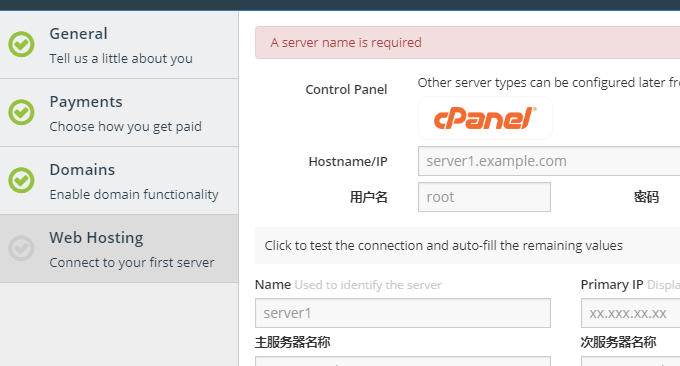
Después de configurarlo, podrá ver que WHMCS funciona normalmente.
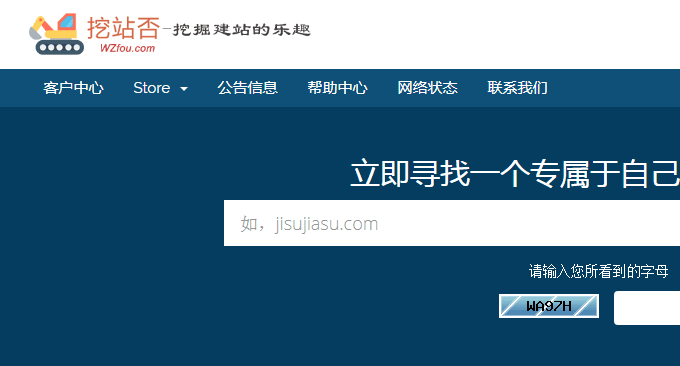
4. Envío de correo electrónico WHMCS
No se pueden enviar correos electrónicos WHMCS. Es posible que su servidor haya deshabilitado PHPmail. Se recomienda utilizar SMTP para enviar correos electrónicos directamente para evitar ser considerado spam. El método es ingresar a "Configuración", seleccionar "Configuración general" y finalmente completar su cuenta SMTP y contraseña en el correo electrónico.
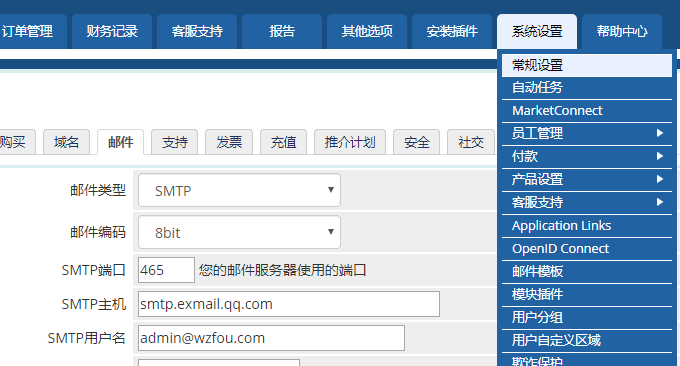
De forma predeterminada, WHMCS ya tiene varias plantillas de correo electrónico para registro de cuenta, activación, modificación de contraseña, etc., pero todas estas plantillas están en inglés y debemos convertirlas al chino.
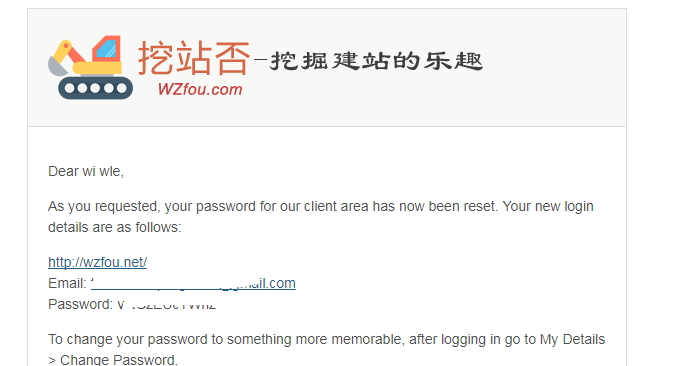
El método es ir a "Configuración" y seleccionar "Plantillas de correo electrónico", luego seleccionar una de las plantillas que desea modificar y modificarla directamente en línea. Hay parámetros en la parte inferior de la página. Solo necesita ingresar estos parámetros. la plantilla de correo electrónico para mostrar el contenido. (Click para agrandar)
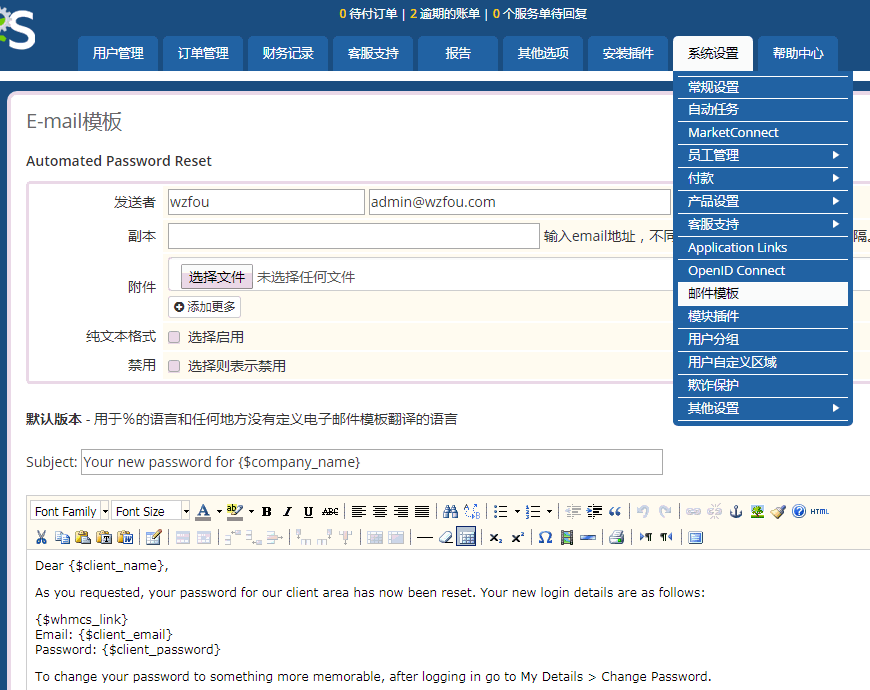
5. Tema de plantilla WHMCS
Cargue el archivo de plantilla. Puede descargar el archivo de plantilla WHMCS gratuito de Internet, descomprimirlo y subirlo a Plantillas.
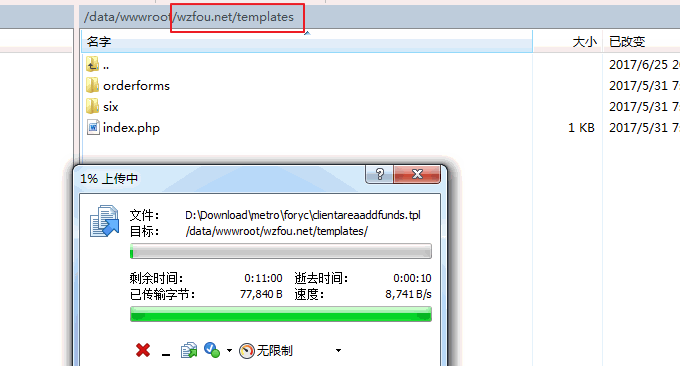
Elija una plantilla de tema. Después de cargar el archivo del tema, vaya a la configuración general de "Configuración del sistema" de WHMCS y seleccione el tema que cargó.
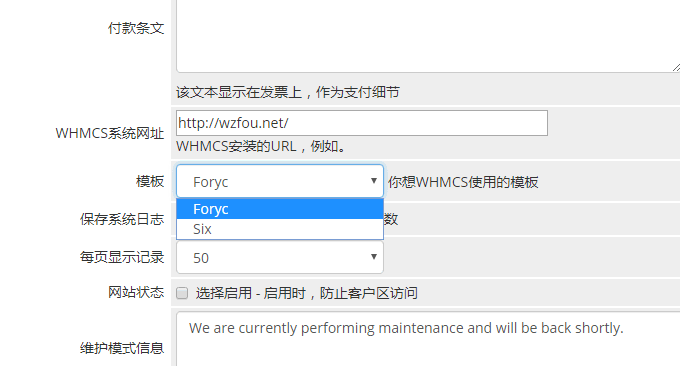
Actualice nuevamente y verá que su nuevo tema WHMCS entra en vigor.
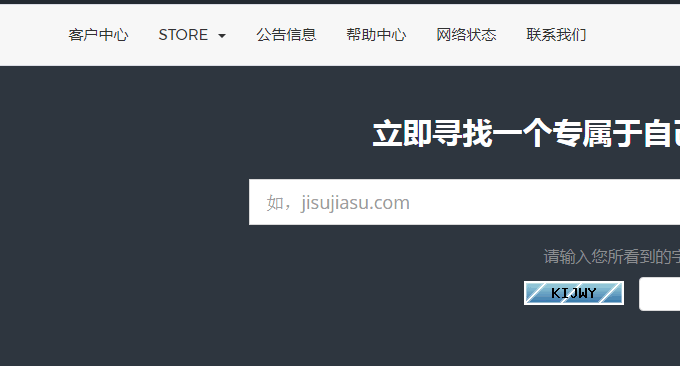
6. Resumen
Problema de incompatibilidad con el tema gratuito WHMCS. Después de las pruebas, descubrí que muchas capacidades de temas WHMCS gratuitos son incompatibles. Este problema se debe principalmente a que los temas WHMCS se actualizan con demasiada frecuencia.
WHMCS agrega problema de Paypal. Una cuenta Paypal normal puede realizar el cobro de pagos WHMCS, pero no existe una operación correspondiente, como el reembolso al usuario. También necesita actualizar Paypal al comerciante.

Después de actualizar, puede obtener la API de Paypal.
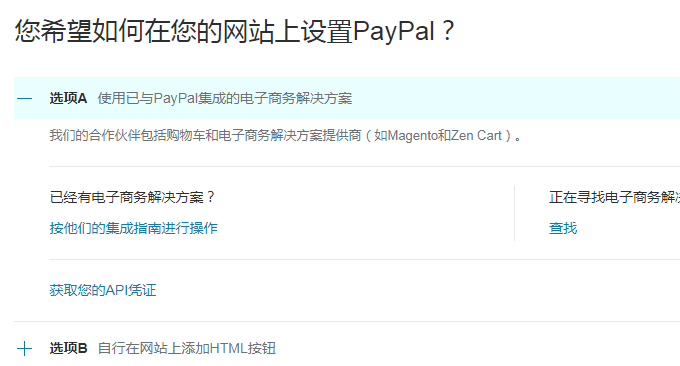
Luego regrese a WHMCS e ingrese la configuración de la puerta de enlace de Paypal, complete la cuenta API, la contraseña y la firma.
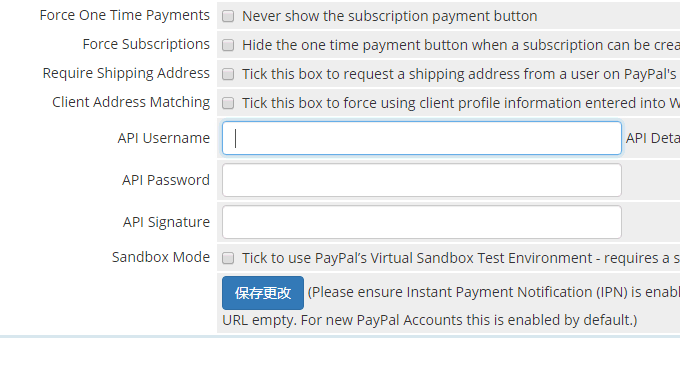
PD: Actualizado el 9 de julio de 2017. Para activar VPS y host virtual con WHMCS, consulte: WHMCS integra Vultr para activar automáticamente el método de host VPS y el tutorial de integración de VestaCP y WHMCS.
PD: Actualizado el 16 de julio de 2017, Referencia agregada del método de pago WHMCS: WHMCS agrega pago Alipay y WeChat, método de modificación de plantilla de tema y resolución de problemas confusos de facturas en PDF
